So erstellen Sie eine Premiere-Einstellungsebene: Zuerst kann die Einstellungsebene nicht im neuen Menü der Datei erstellt werden. Klicken Sie dann mit der rechten Maustaste auf den leeren Bereich des Projekts, um die Einstellungsebene beizubehalten Die Standardparameter werden schließlich gemäß den Projekteinstellungen erstellt. Ziehen Sie nach Abschluss die Anpassungsebene in das Zeitleistenfenster, um eine Zeitreihe zu erstellen.
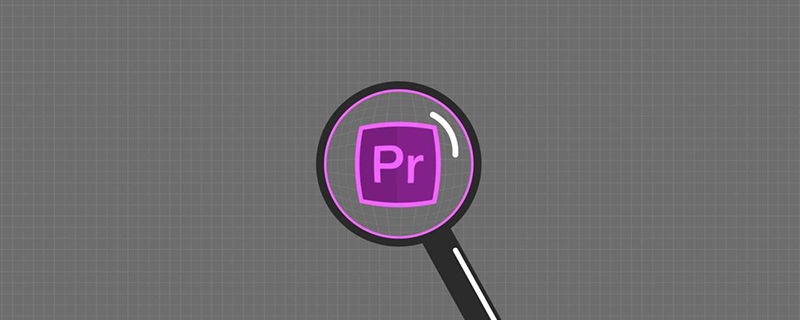
Verwandte Lernempfehlungen: Premiere Entry-to-Master-Tutorial
So erstellen Sie eine Premiere-Anpassungsebene:
1. Öffnen wir zunächst die PR-Software als Beispiel.
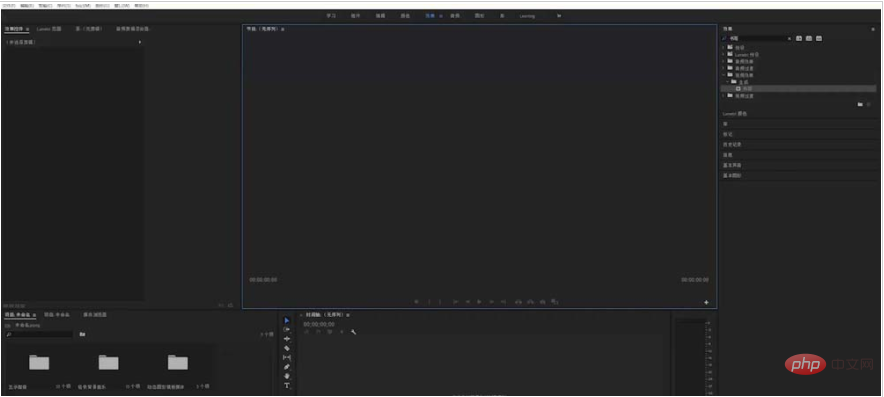
2. Anpassungsebenen können im neuen Menü der Datei nicht erstellt werden.
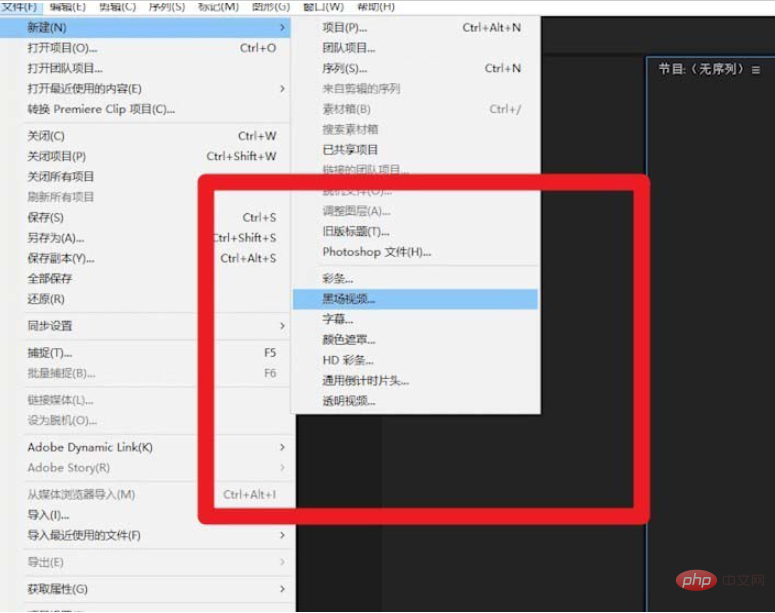
3. Wir können mit der rechten Maustaste in den leeren Bereich des Projekts klicken und die Einstellungsebene im neuen Projekt finden.
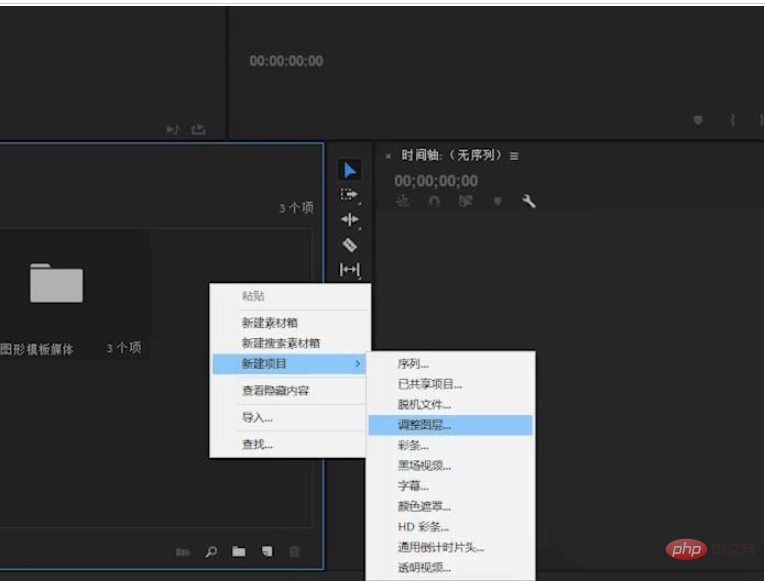
4. Sie können auch auf die Schaltfläche „Neues Element“ im Projektfenster klicken, um eine Einstellungsebene zu erstellen.
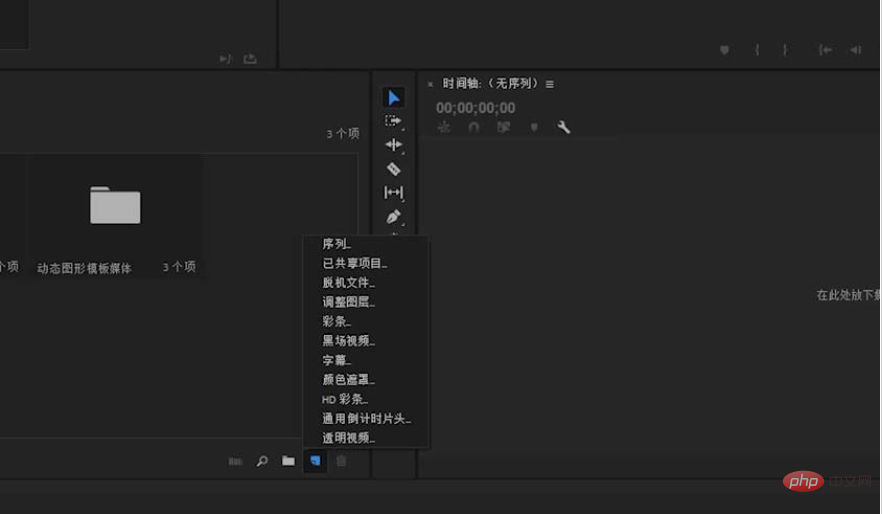
5. Passen Sie die Ebene an und behalten Sie die Standardparameter entsprechend den Projekteinstellungen bei.
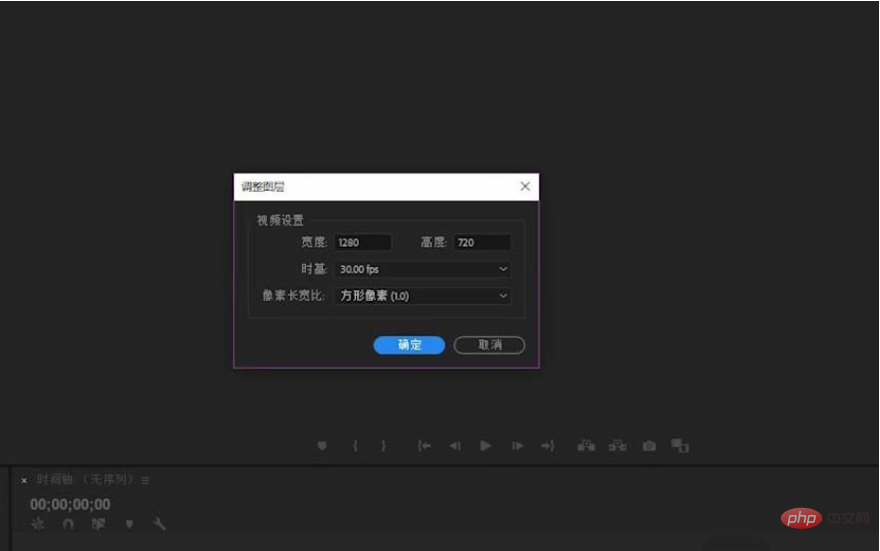
6. Nachdem die Erstellung abgeschlossen ist, ziehen Sie die Anpassungsebene in das Zeitleistenfenster, um die Zeitreihe zu erstellen.
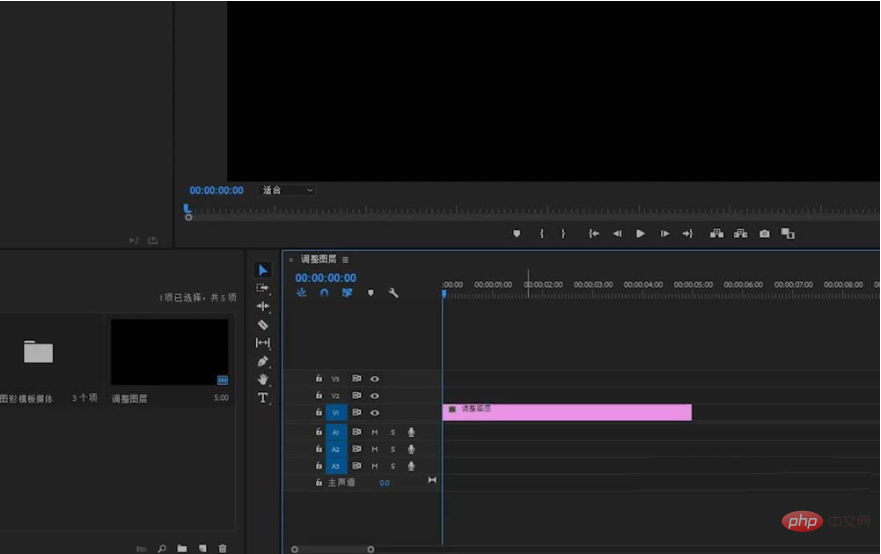
Das obige ist der detaillierte Inhalt vonSo erstellen Sie Einstellungsebenen in Premiere. Für weitere Informationen folgen Sie bitte anderen verwandten Artikeln auf der PHP chinesischen Website!




